Gmail được coi như một ứng dụng web. Các ứng dụng được cài trên máy tính của bạn đều hỗ trợ phím tắt để thao tác thuận tiện hơn, Gmail cũng vậy.
Sử dụng phím tắt trong Gmail sẽ giúp bạn đọc, soạn, trả lời thư nhanh hơn. Chỉ cần 10 phút để học những phím tắt Gmail này và bạn có thể tiết kiệm thời gian lên đến hàng chục giờ làm việc mỗi năm.
Mục lục bài viết
Bật chế độ phím tắt trên Gmail
Để dùng được phím tắt trên Gmail, bạn cần phải kích hoạt chế độ dùng phím tắt. Các bước bật chế độ phím tắt trên Gmail:
- Mở hòm thư Gmail của mình
- Nhấp vào biểu tượng bánh xe ở góc trên bên phải

- Nhấn vào Xem tất cả chế độ cài đặt (See all settings)
- Kích vào Cài đặt (Settings)
- Cuộn chuột xuống phần Phím tắt (Keyboard shortcuts)
- Chọn Bật phím tắt (Keyboard shortcuts on)
- Kéo xuống cuối trang Cài đặt và nhấn Lưu thay đổi (Save Changes)
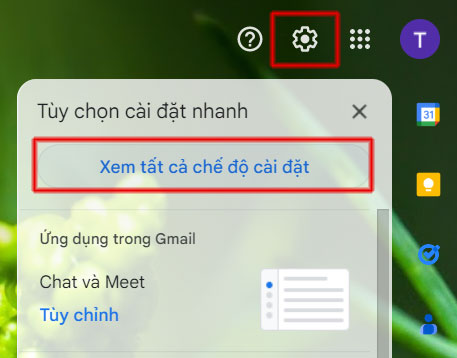
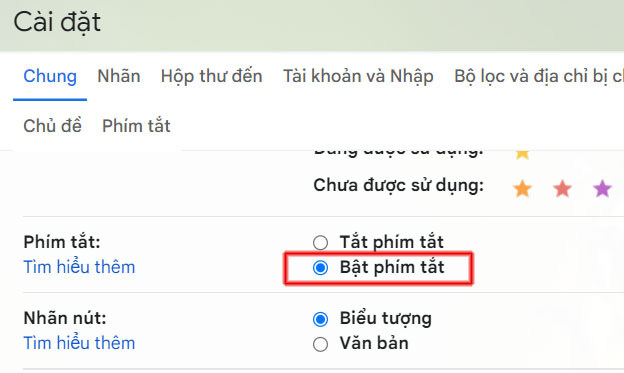
Danh sách phím tắt Gmail
Để xem danh sách đầy đủ các phím tắt, bao gồm cả những phím tắt cần được bật, hãy nhập ? khi bạn mở Gmail.
Lưu ý: Phím tắt hoạt động khác nhau trên máy tính PC và máy Mac. Trên PC, bạn sẽ sử dụng Ctrl thay vì ⌘.
Danh sách phím tắt Gmail có tại: 80+ phím tắt Gmail hữu ích nhất
Hướng dẫn tùy chỉnh phím tắt Gmail
Mục trên đã liệt kê danh sách các phím tắt sẵn có trong Gmail. Tuy vậy, nếu vì theo thói quen sử dụng nào đó mà bạn muốn điều chỉnh các phím tắt Gmail mặc định này, thì có thể làm theo hướng dẫn dưới đây.
Bước 1: Bật phím tắt tùy chỉnh (đã hướng dẫn ở trên)
Bước 2: Thay đổi phím tắt
- Trên cửa sổ Cài đặt của Gmail, nhấp vào tab Phím tắt (bên cạnh phần Chủ đề)
- Tại đây, bạn sẽ thấy danh sách các phím tắt mặc định của Gmail. Nếu muốn chỉnh phím tắt của hành động nào, hãy tự sửa lại kí tự mặc định trong hành động tương ứng.
- Ở dưới cùng, hãy nhấp vào Lưu thay đổi.
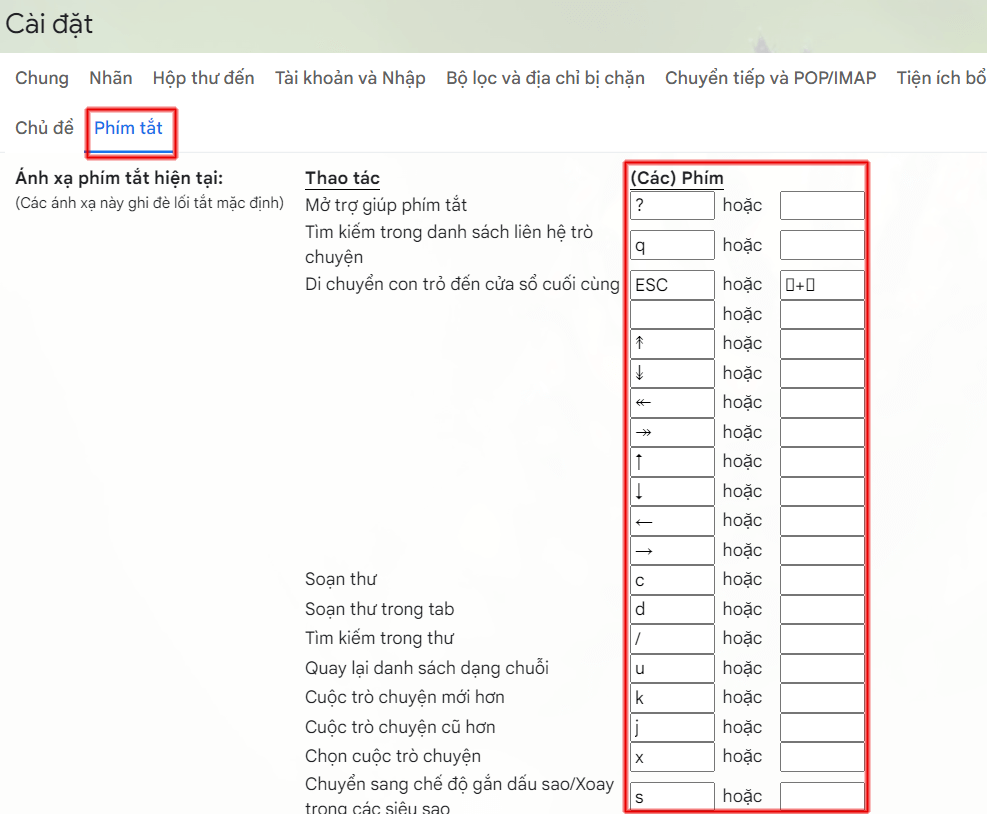
Lưu ý: Một phím chỉ có thể liên kết với một thao tác.
Kinh nghiệm sử dụng thực tế
- Đọc thư Gmail trên trình duyệt Google Chrome để tương thích tốt nhất (Tại sao vậy? Bởi vì Google Chrome và Gmail cùng do Google phát triển).
- Nếu sử dụng phím tắt mà không thấy kết quả, hãy bấm trỏ chuột vào một khoảng trống trong cửa sổ Gmail, sau đó thử lại.
- Hãy luyện tập thao tác nhiều với phím tắt để ghi nhớ, các lượt đọc thư sau (check mail) sẽ tiết kiệm được nhiều thời gian.
- Những phím quan trọng là: j: đi xuống thư sau, k: chọn thư phía trên, x: đánh dấu thư, Enter: đọc thư có con trỏ chuột đang ở vị trí đó.
- Nếu chương trình gõ tiếng Việt đang hoạt động, có thể khiến phím tắt gõ vào bị máy hiểu sai lệch (Nếu sử dụng Unikey, sử dụng phím Ctrl + Shift để chuyển đổi nhanh chế độ gõ tiếng Anh và tiếng Việt, sẽ khắc phục được trở ngại này).
- Kết hợp phím tắt điều hướng của trình duyệt.
- Khi các bạn bị quên, hãy gõ Shift + / (chính là gõ dấu?) để hiện lên danh sách tra cứu nhanh phím tắt.
Chúc các bạn làm việc hiệu quả!
 Công nghệ
Công nghệ  AI
AI  Windows
Windows  iPhone
iPhone  Android
Android  Học IT
Học IT  Download
Download  Tiện ích
Tiện ích  Khoa học
Khoa học  Game
Game  Làng CN
Làng CN  Ứng dụng
Ứng dụng 


















 Linux
Linux  Đồng hồ thông minh
Đồng hồ thông minh  macOS
macOS  Chụp ảnh - Quay phim
Chụp ảnh - Quay phim  Thủ thuật SEO
Thủ thuật SEO  Phần cứng
Phần cứng  Kiến thức cơ bản
Kiến thức cơ bản  Lập trình
Lập trình  Dịch vụ công trực tuyến
Dịch vụ công trực tuyến  Dịch vụ nhà mạng
Dịch vụ nhà mạng  Quiz công nghệ
Quiz công nghệ  Microsoft Word 2016
Microsoft Word 2016  Microsoft Word 2013
Microsoft Word 2013  Microsoft Word 2007
Microsoft Word 2007  Microsoft Excel 2019
Microsoft Excel 2019  Microsoft Excel 2016
Microsoft Excel 2016  Microsoft PowerPoint 2019
Microsoft PowerPoint 2019  Google Sheets
Google Sheets  Học Photoshop
Học Photoshop  Lập trình Scratch
Lập trình Scratch  Bootstrap
Bootstrap  Năng suất
Năng suất  Game - Trò chơi
Game - Trò chơi  Hệ thống
Hệ thống  Thiết kế & Đồ họa
Thiết kế & Đồ họa  Internet
Internet  Bảo mật, Antivirus
Bảo mật, Antivirus  Doanh nghiệp
Doanh nghiệp  Ảnh & Video
Ảnh & Video  Giải trí & Âm nhạc
Giải trí & Âm nhạc  Mạng xã hội
Mạng xã hội  Lập trình
Lập trình  Giáo dục - Học tập
Giáo dục - Học tập  Lối sống
Lối sống  Tài chính & Mua sắm
Tài chính & Mua sắm  AI Trí tuệ nhân tạo
AI Trí tuệ nhân tạo  ChatGPT
ChatGPT  Gemini
Gemini  Điện máy
Điện máy  Tivi
Tivi  Tủ lạnh
Tủ lạnh  Điều hòa
Điều hòa  Máy giặt
Máy giặt  Cuộc sống
Cuộc sống  TOP
TOP  Kỹ năng
Kỹ năng  Món ngon mỗi ngày
Món ngon mỗi ngày  Nuôi dạy con
Nuôi dạy con  Mẹo vặt
Mẹo vặt  Phim ảnh, Truyện
Phim ảnh, Truyện  Làm đẹp
Làm đẹp  DIY - Handmade
DIY - Handmade  Du lịch
Du lịch  Quà tặng
Quà tặng  Giải trí
Giải trí  Là gì?
Là gì?  Nhà đẹp
Nhà đẹp  Giáng sinh - Noel
Giáng sinh - Noel  Hướng dẫn
Hướng dẫn  Ô tô, Xe máy
Ô tô, Xe máy  Tấn công mạng
Tấn công mạng  Chuyện công nghệ
Chuyện công nghệ  Công nghệ mới
Công nghệ mới  Trí tuệ Thiên tài
Trí tuệ Thiên tài